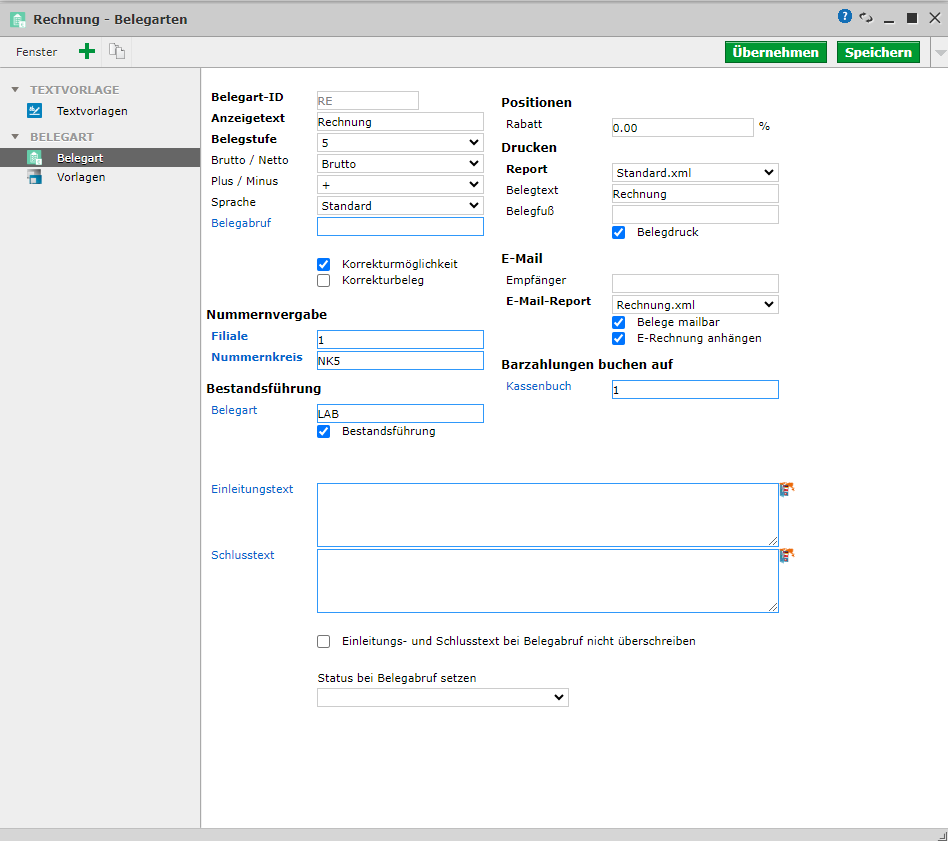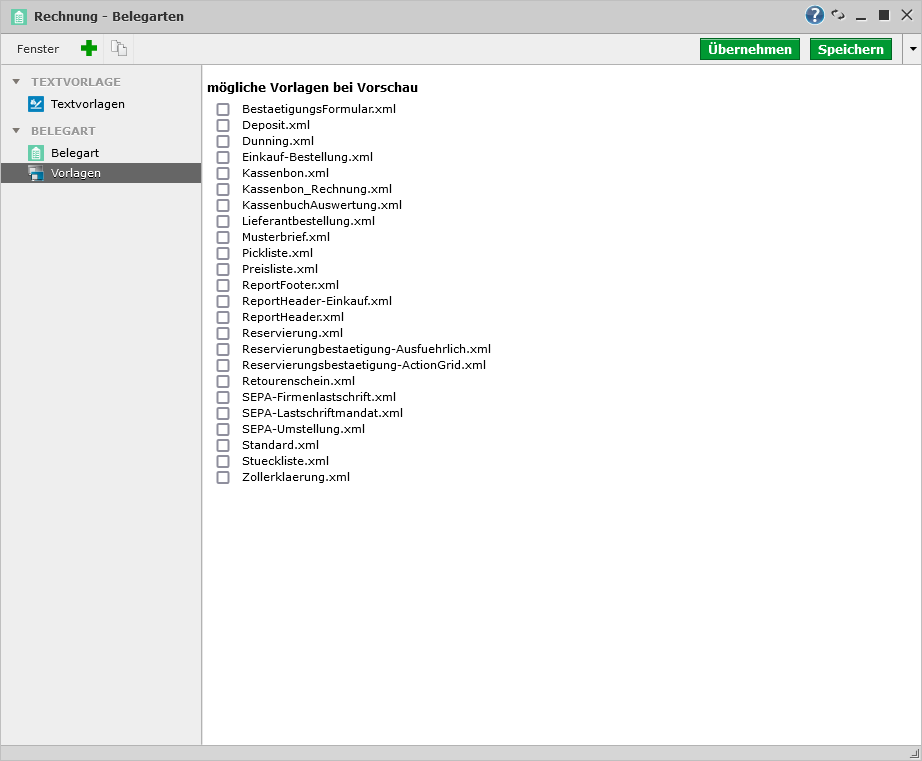Stammdaten: Belegarten
Die Belegarten finden Sie direkt auf der Übersichtseite in den Stammdaten.
Belegart
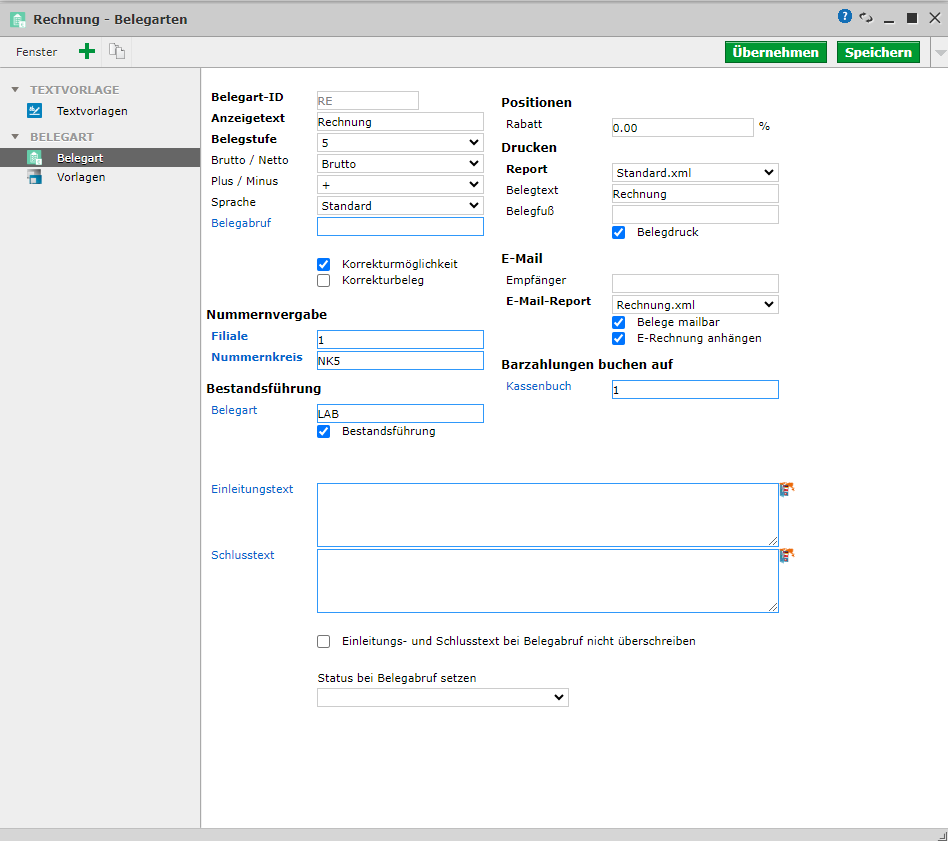
Generell
Belegart-ID
|
Hier können Sie eine ID für die jeweilige Belegart festlegen.
|
Anzeigetext
|
Hier legen Sie den Anzeigetext bzw. den Namen der Belegart fest.
|
Belegstufe
|
Hier können Sie eine Belegstufe zwischen 1 und 5 wählen. Darunter ist die Wichtigkeit des Beleges zu verstehen. Zum Beispiel fallen Rechnungen immer unter Belegstufe 5, da sie buchhalterisch erfasst werden müssen.
|
Brutto / Netto
|
Hier können Sie einstellen, ob bei der Erstellung des Beleges die zukommende MwSt. direkt abgerechnet wird (Brutto) oder ob diese am Ende noch als offener Betrag gelten soll (Netto).
|
| Plus / Minus |
Hier stellen Sie ein, ob ein Beleg als Zugang (+) oder Abgang (-) gelten soll.
|
| Sprache |
Hier wählen Sie die Sprache der Belegart aus. Standard bedeutet hier die Sprache, die als Standard bei den Sprachen eingestellt wurde.
|
| Belegabruf |
Hier können Sie in dem sich öffnenden Fenster einstellen, welche Aktionen sich beim Belegabruf ereignen sollen.
|
| Korrekturmöglichkeit |
Hier stellen Sie ein, ob es möglich ist diese Belegart über einen Korrekturbeleg zu korrigieren.
|
| Korrekturbeleg |
Hier stellen Sie ein, ob es sich bei der Belegart um einen Korrekturbeleg handelt.
|
| Einleitungstext |
Hier stellen Sie den Einleitungstext ein, der ganz oben bei der Belegart steht.
|
| Schlusstext |
Hier stellen Sie den Schlusstext ein, der ganz unten bei der Belegart steht
|
| Einleitungs- und Schlusstext bei Belegabruf nicht überschreiben |
Hier stellen Sie ein, dass Einleitungs und Schlusstext beim Belegabruf nicht überschrieben werden können.
|
| Status bei Belegabruf setzen |
Hier können Sie den Status auswählen, der beim Belegabruf gesetzt werden soll.
|
Nummernvergabe
Filiale
|
Die Filiale geben Sie an, damit die Belegart der richtigen Filiale zugeordnet wird, insofern Sie über die Stammdaten mehrere Filialen hinzugefügt haben. Die Filiale wird bei der Belegart mit der Filialennummer angegeben. Natürlich muss die Filiale hier mit der beim Nummernkreis angegebenen Filiale übereinstimmen.
|
Nummernkreis
|
Den Nummernkreis geben Sie an, damit der Belegart der die richtige Rechnungsnummer zugeteilt wird. Mehr darüber können Sie in diesem Hilfeartikel nachlesen
|
Positionen
Rabatt
|
Hier legen Sie einen Rabatt fest, der für alle Positionen der Belegart gilt. Dies ist besonders bei Stornorechnungen relevant um fest zu legen wie viel Prozent vom Betrag als Stornogebühr gezahlt werden muss.
|
Drucken
Report
|
Hier wird der Report hinterlegt mit dem die Belegart generiert werden soll.
|
| Belegtext |
Hier wird der Belegtext hinterlegt, der auf der Belegart angezeigt wird.
|
| Belegfuß |
Hier kann für den Belegfuß der Belegart noch eine Information hinterlegt werden.
|
| Belegdruck |
Ist der Haken hier gesetzt, ist der Belegdruck aktiviert bzw. der Beleg kann als PDF generiert und dann gedruckt werden.
|
E-Mail
Empfänger
|
Hier kann für die Belegart spezifisch ein Empfänger hinterlegt werden
|
| E-Mail Report |
Hier kann eine E-Mail Vorlage für die Belegart hinterlegt werden
|
| E-Rechnung anhängen |
Neu Hier legen sie fest, ob die XRechnung bei der E-Mail angehangen werden soll.
|
Barzahlungen buchen auf
Kassenbuch
|
Hier legen Sie fest, auf welches der Kassenbücher Barzahlungen für diese Belegart gebucht werden.
|
Mögliche Vorlagen bei Vorschau
Sie haben die Möglichkeit bei der Vorschau der jeweiligen Belegart andere Vorlagen auszuwählen.
Unter dem Menüpunkt "Vorlagen", können Sie diese für die Vorschau aus- und abwählen.